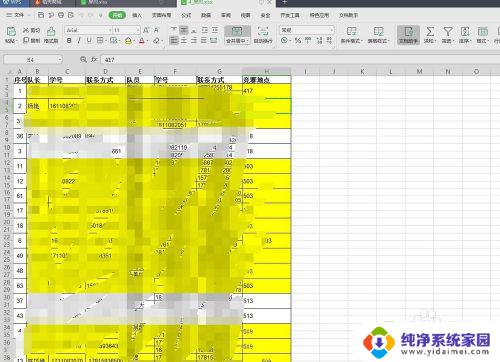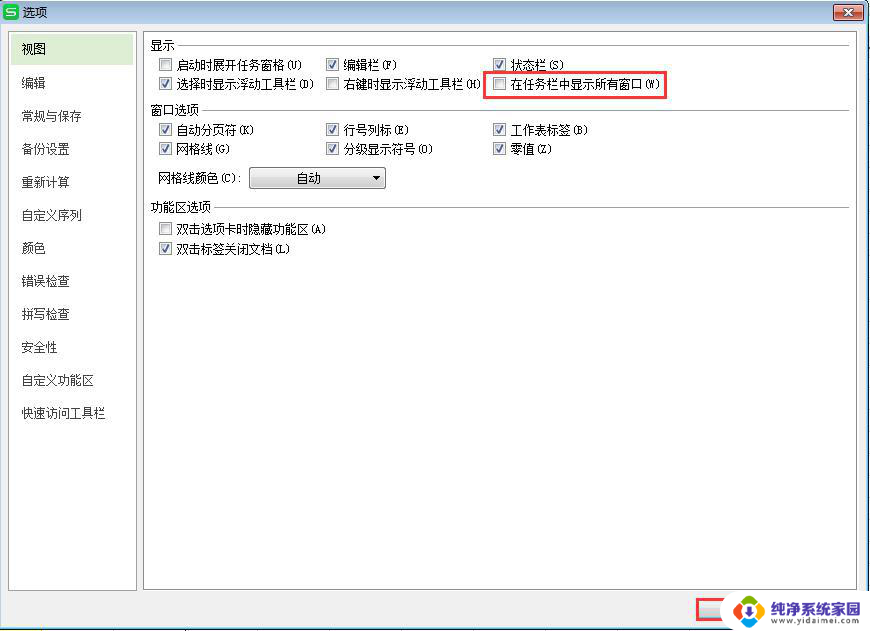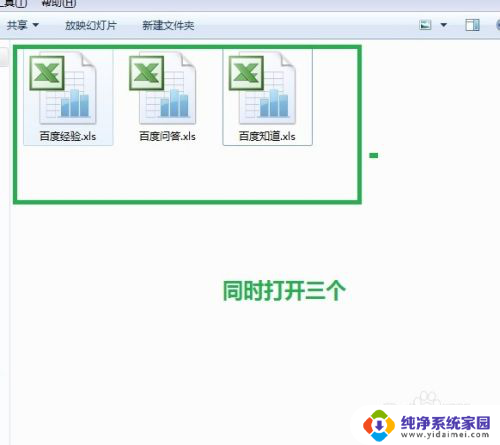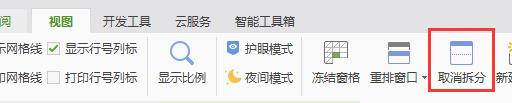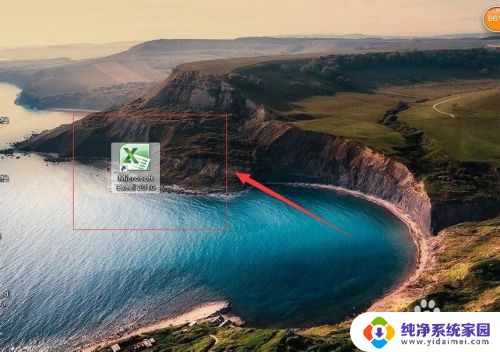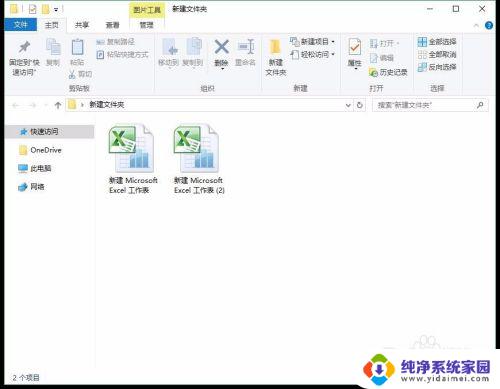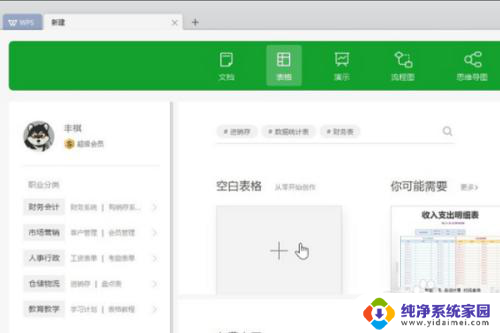excel怎么把两个表格放在一起看 如何在同一个Excel窗口中显示两个工作表
在日常的工作和学习中,Excel表格是我们经常使用的一种工具,有时候我们可能会需要将两个表格放在一起进行比较或分析,以便更好地理解数据之间的关系。而在同一个Excel窗口中显示两个工作表,则是实现这一目标的一种方法。通过这种方式,我们可以方便地在不同的工作表之间切换,比较数据的差异或者进行数据的统计和计算。下面我们将介绍一些简单的操作步骤,帮助大家快速掌握如何将两个表格放在一起看的技巧。
具体步骤:
1.首先,我们打开两个工作表。接着,点击工具栏中的【视图】选项,进行视图设置。
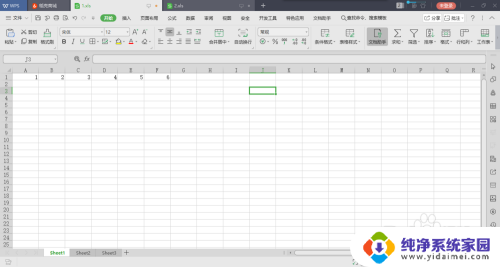
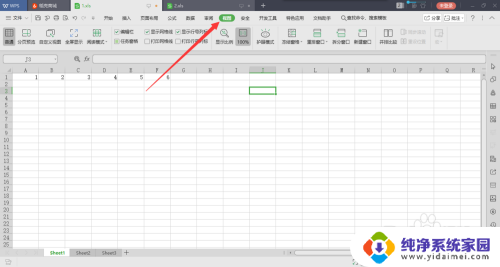
2.在视图工具栏中,点击【重排窗口】选项。会出现【水平平铺】、【垂直平铺】、【层叠】三种重排方式,选择一种适合自己的即可。

3.水平平铺:是使两个工作表分为上下两个显示,使用于横向内容较多的两个表格。
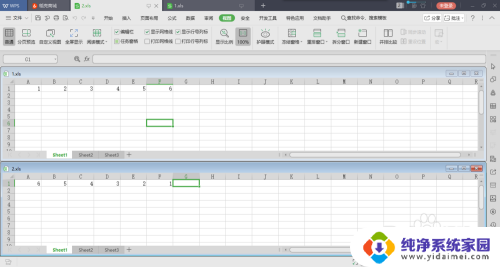
4.垂直平铺:是使两个工作表分为左右两个显示,使用于纵向内容较多的两个表格。
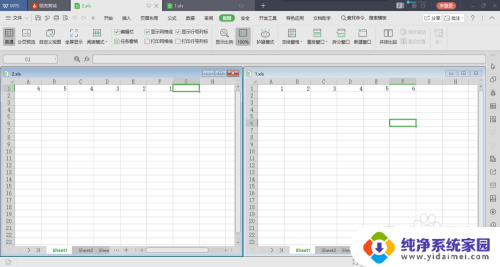
5.层叠:层叠效果会是工作表一层一层的排列,这里我们可以随意移动上层的工作表。
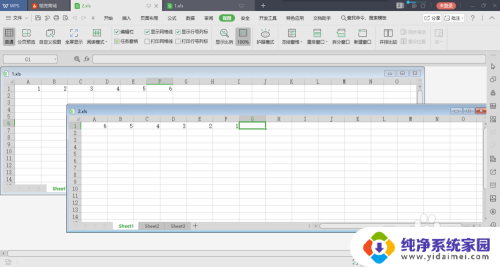
以上就是excel如何将两个表格放在一起查看的全部内容,如果还有不清楚的用户,可以按照小编的方法进行操作,希望对大家有所帮助。